Como fazer o downgrade do iOS 17 beta de volta para o iOS 16

Preocupado que o iOS 17 beta seja instável ou com bugs ou que alguns aplicativos não estejam funcionando? Hora de voltar para o iOS 16
Se você for um usuário do iPhone, você vai querer saber como desligar o Carregamento de Energia Limpa. Em um esforço para reduzir a pegada de carbono do iPhone, a Apple introduziu um novo recurso com o iOS 16 chamado Clean Energy Charging . Apesar dos objetivos louváveis, porém, nem todo mundo quer que a Apple decida como seu iPhone é carregado.
O recurso visa reduzir o impacto ambiental do dispositivo, alterando o cronograma de carregamento com base nas fontes de energia que fornecem à rede elétrica. Portanto, se você estiver consumindo energia por muito tempo (por exemplo, durante a noite), o iPhone otimizará seu carregamento quando a rede estiver sendo fornecida por energia de fontes renováveis.
O iPhone é capaz de fazer isso obtendo uma previsão de emissões de carbono de sua rede de energia local e usando-a juntamente com os recursos de carregamento otimizado de bateria e serviços de localização para recarregar seu telefone com eficiência.
Quando o Carregamento de Energia Limpa suspende o carregamento, uma notificação na Tela de Bloqueio informa quando o iPhone estará totalmente carregado. Se precisar carregar totalmente o iPhone antes, toque e segure a notificação e, em seguida, toque em Carregar agora.
O recurso é desativado, o que significa que está ativado por padrão. Se você deseja desativar o carregamento de energia limpa no iPhone, precisará seguir estas etapas.
Como desativar o carregamento de energia limpa no iPhone
No momento, o carregamento com energia limpa está disponível apenas nos EUA para proprietários de iPhone com iOS 16.1 ou posterior em seus aparelhos.
Portanto, se você estiver fora dos Estados Unidos ou estiver usando um iPhone mais antigo, não verá as opções ilustradas aqui.
1. Abra o menu Bateria
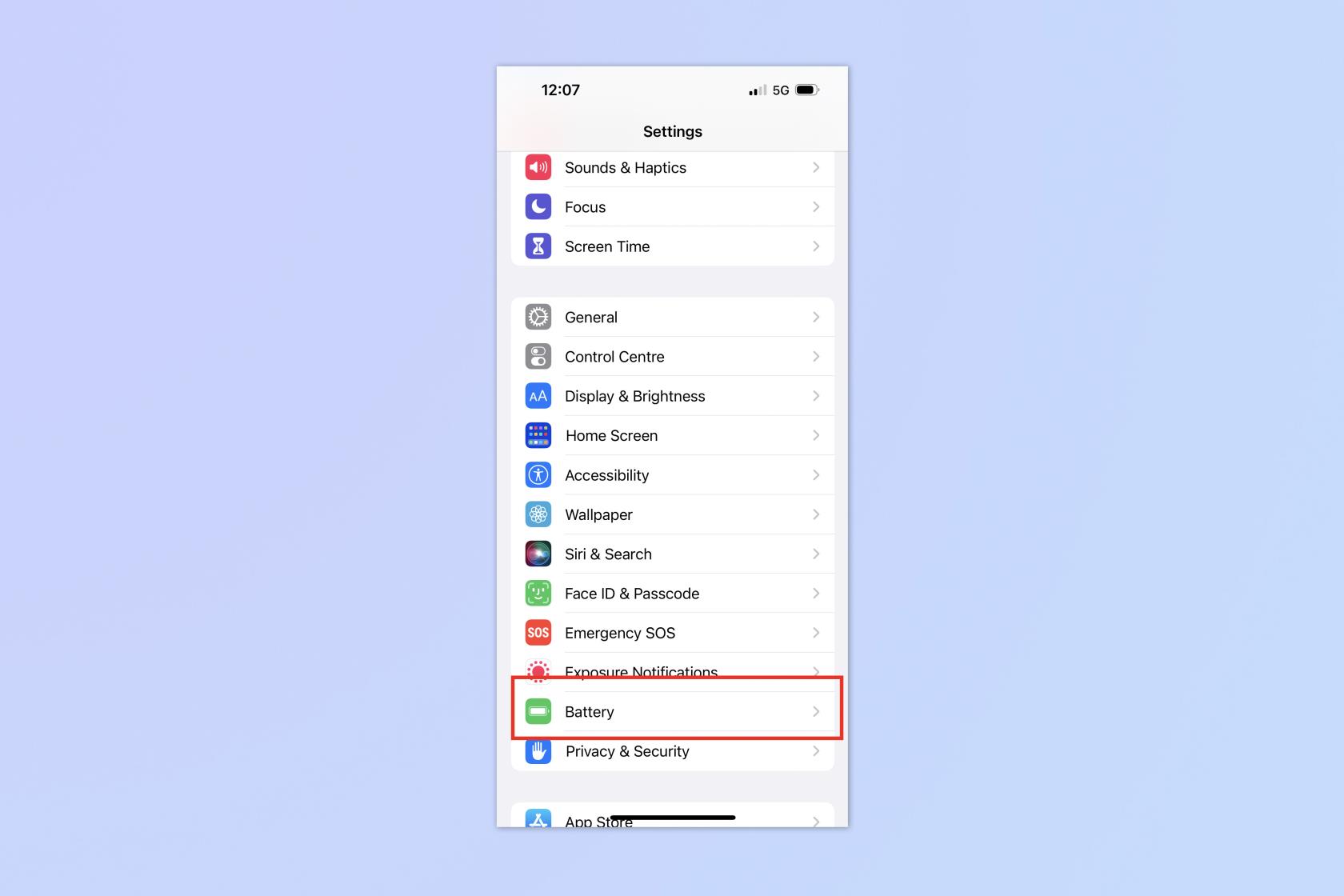
(Imagem: © Futuro)
Abra o aplicativo Configurações e toque em Bateria .
2. Abra Saúde e carregamento da bateria
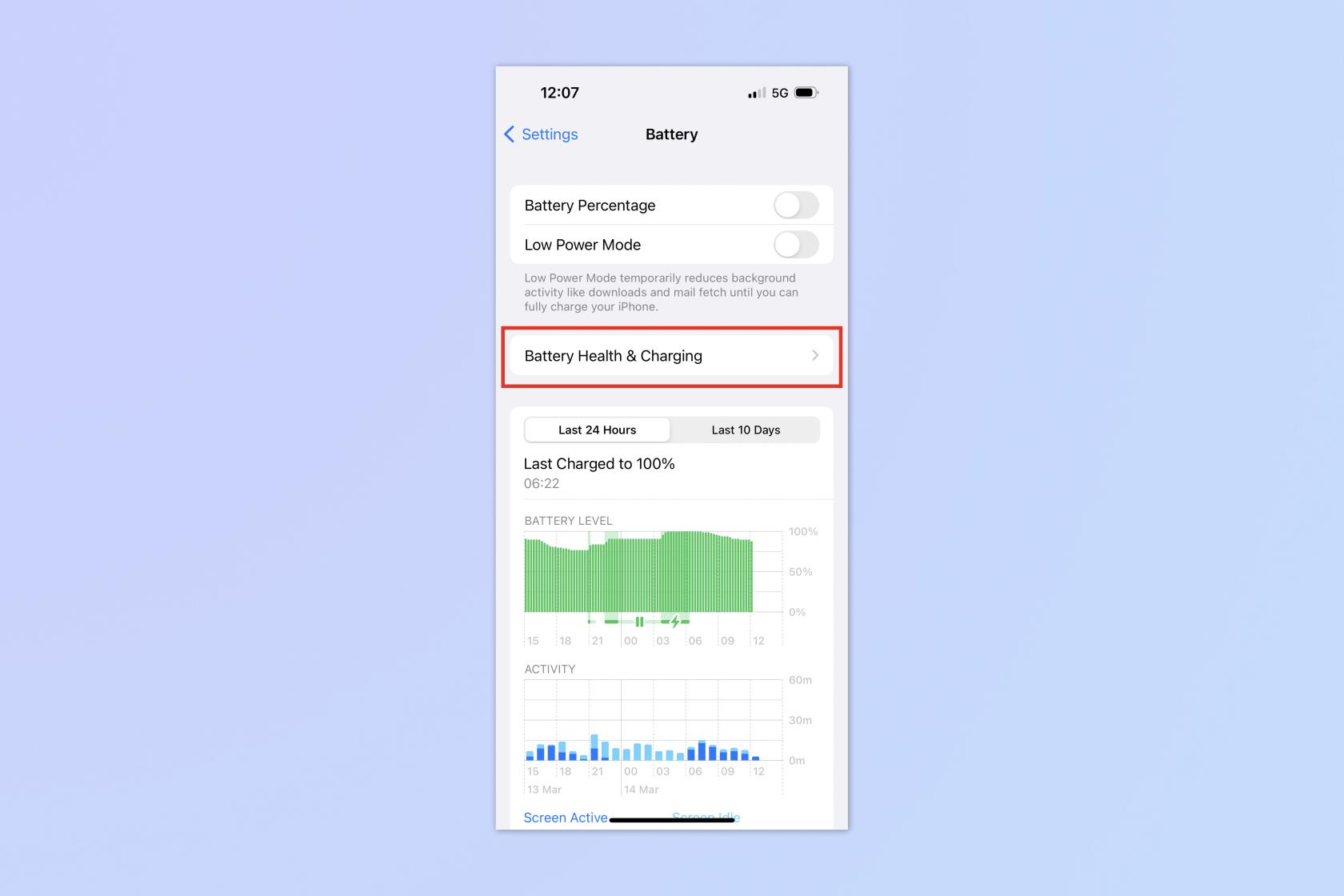
(Imagem: © Futuro)
Toque em Saúde e carregamento da bateria para ser direcionado para a página que indica a saúde da bateria em seu iPhone.
4. Desative o carregamento de energia limpa
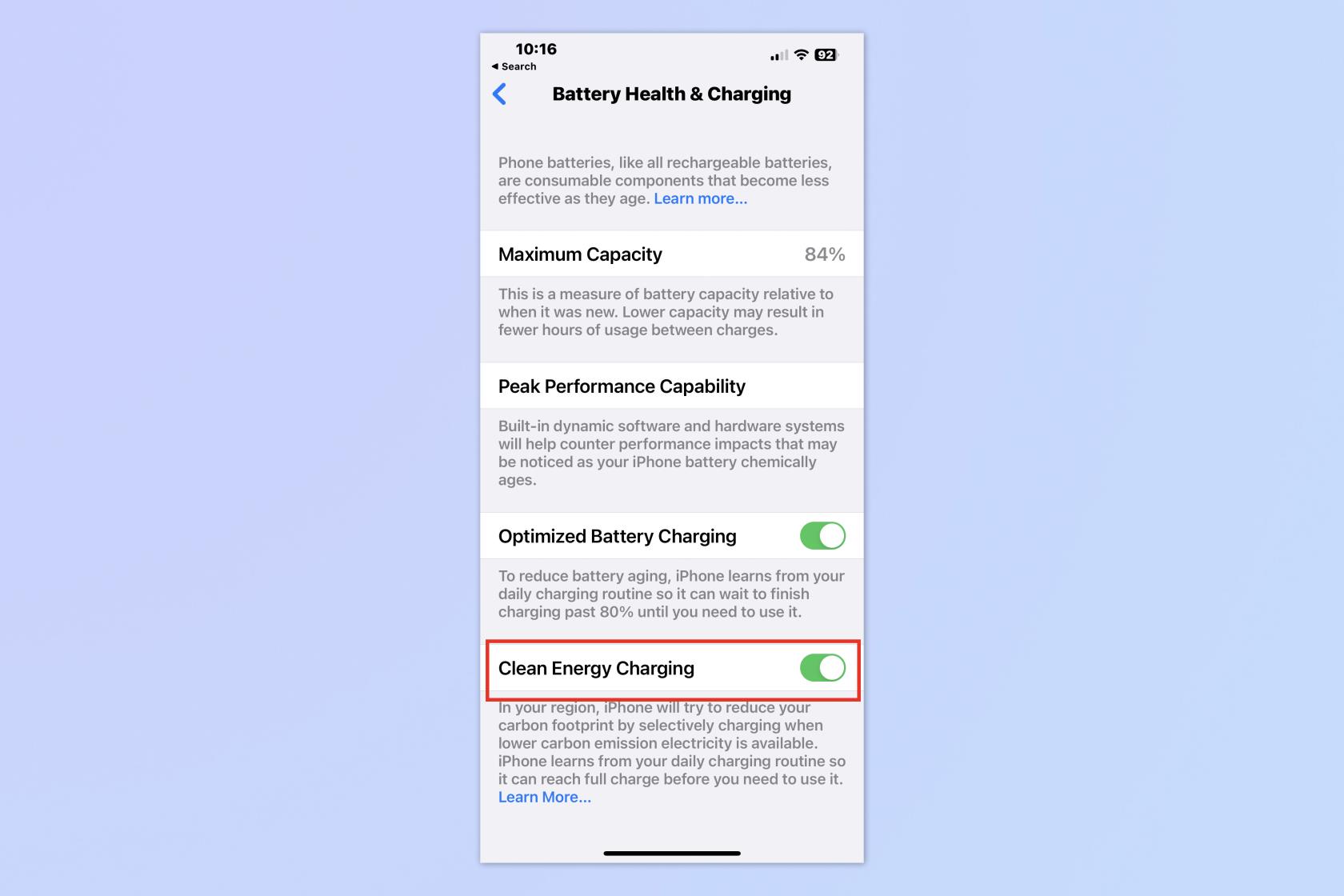
(Imagem: © Futuro)
Desative o Carregamento de energia limpa na parte inferior da página Saúde e carregamento da bateria; você verá a opção de alternância para Carregamento de energia limpa. Você pode deslizá-lo de volta para a direita a qualquer momento para ativar o recurso novamente.
Quando você desativa o recurso, a Apple oferece a opção de ativá-lo novamente amanhã ou desligá-lo permanentemente.
Isso é tudo que você precisa saber para desativar o carregamento de energia limpa. Se você planeja mantê-lo ligado, precisará ativar o Carregamento otimizado da bateria , que você verá acima da opção Carregamento de energia limpa na mesma página Saúde e carregamento da bateria.
Se você quiser saber ainda mais sobre como obter o melhor do seu iPhone, nosso guia de recursos do iOS 16 fornecerá as melhores dicas e truques para utilizar com o software mais recente da Apple. Também temos muitos outros tutoriais para iPhone, então comece com nossos guias sobre como limpar a RAM no iPhone , como excluir vários contatos no iPhone e como transferir dados de iPhone para iPhone .
Preocupado que o iOS 17 beta seja instável ou com bugs ou que alguns aplicativos não estejam funcionando? Hora de voltar para o iOS 16
Aqui estão duas maneiras de fazer com que a Siri encabece os artigos da web para você no aplicativo móvel do Safari.
Veja como ejetar água de um iPhone usando a Siri
O iOS 17 oferece ao aplicativo Lembretes a capacidade de classificar automaticamente as listas de compras. Veja como usar o recurso.
O iOS 16.1 adiciona o carregamento de energia limpa, que cronometra o carregamento do iPhone quando fontes de energia limpa estão disponíveis. Veja como ativar o recurso em Configurações.
O iOS 17 adiciona o Check-in ao aplicativo Mensagens para que as pessoas saibam quando você chega com segurança em algum lugar. Veja como usar o Check-in.
Existe uma maneira incrivelmente simples de esclarecer o som da sua voz nas chamadas. Veja como habilitar o isolamento de voz no iPhone
Você pode salvar fotos em sua biblioteca compartilhada no momento em que as tira. Veja como ativar esse recurso - e como desativá-lo quando você não quiser salvar fotos automaticamente no seu iCloud Compartilhado
O aplicativo de mensagens do iPhone possui um rastreador de voo integrado que permite acompanhar o progresso de um avião desde a decolagem até o pouso.
O iOS 16 simplifica a desativação do recurso Live Photos. Veja como desativá-lo com apenas dois toques no aplicativo Fotos.








